
Jos haluat pitää Razer-laitteesi hyvässä kunnossa ja tuoda parhaan mahdollisen käyttökokemuksen Windows-tietokoneellesi, kokeile Razer-ajurien päivittämistä.
Jos Razer Synapse ei toimi tietokoneellasi, voit myös kokeilla tässä postauksessa esitettyjä menetelmiä ratkaistaksesi ongelman ja asentaaksesi oikeat ja uusimmat ajurit Razer-laitteille.
Miten ladata tai päivittää Razer -ajurit?
- Lataa tai päivitä Razer -ajurit manuaalisesti
- Lataa tai päivitä Razer -ajurit automaattisesti
Menetelmä 1: Lataa tai päivitä Razer -ajurit manuaalisesti
Voit ladata Razer -ajurit manuaalisesti verkkosivustolta.
Ennen kuin aloitat, sinun on tiedettävä varmasti laitteen malli ja Windows-käyttöjärjestelmän tiedot.
1) Siirry Razerin tukikeskukseen.
2) Etsi laitemallia tai voit siirtyä tuoteluetteloon ja etsiä laitteesi.
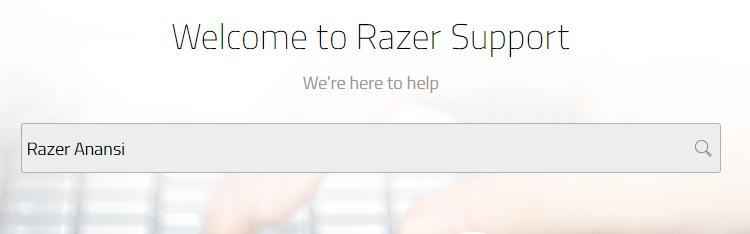
Or
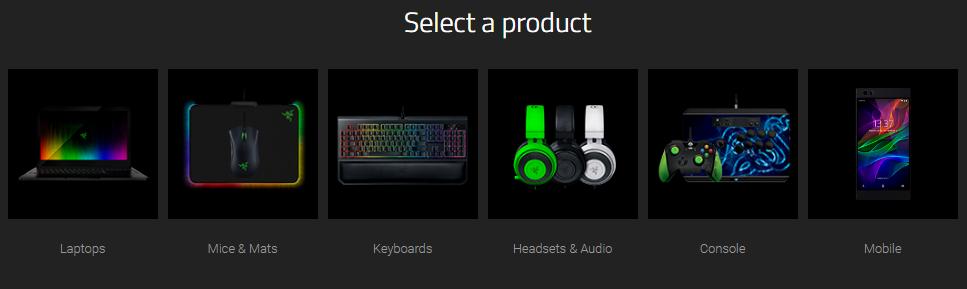
3) Valitse tuotetukisivulla vasemmalla puolella Software & Drivers.
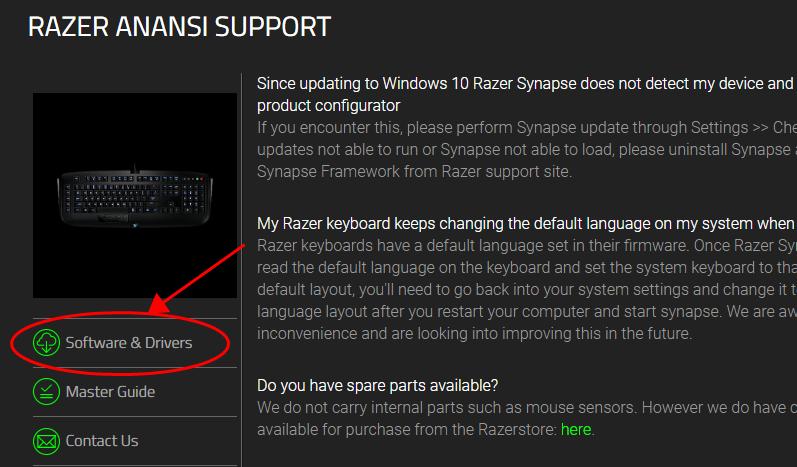
4) Lataa käyttöjärjestelmäsi kanssa yhteensopiva ohjelmisto tai ajuri.
5) Suorita ladattu tiedosto ja asenna ajurit tietokoneeseesi noudattamalla näyttöön tulevia ohjeita.
Razer-ajurien lataaminen manuaalisesti vaatii aikaa ja tietokonetaitoja. Jos tämä menetelmä ei toimi sinulle, älä huoli. Meillä on toinenkin ratkaisu.
Menetelmä 2: Lataa tai päivitä Razer -ajurit automaattisesti
Jos sinulla ei ole aikaa tai kärsivällisyyttä, voit myös päivittää Razer -ajurit automaattisesti käyttäen Driver Easy -ohjelmaa.
Driver Easy tunnistaa järjestelmäsi automaattisesti ja etsii sinulle sopivat ajurit. Sinun ei tarvitse tietää tarkalleen, mikä järjestelmä tietokoneessasi on käytössä, sinun ei tarvitse ottaa riskiä väärän ajurin lataamisesta ja asentamisesta, eikä sinun tarvitse huolehtia virheiden tekemisestä asennuksen aikana.
Voit päivittää ajurisi automaattisesti joko ILMAISELLA tai Pro-versiolla Driver Easy -ohjelmasta. Mutta Pro-versiossa se vie vain kaksi napsautusta (ja sinulla on 30 päivän rahat takaisin -takuu):
1) Lataa ja asenna Driver Easy.
2) Suorita Driver Easy ja napsauta Scan Now -painiketta. Driver Easy skannaa sitten tietokoneesi ja havaitsee ongelmalliset ajurit.
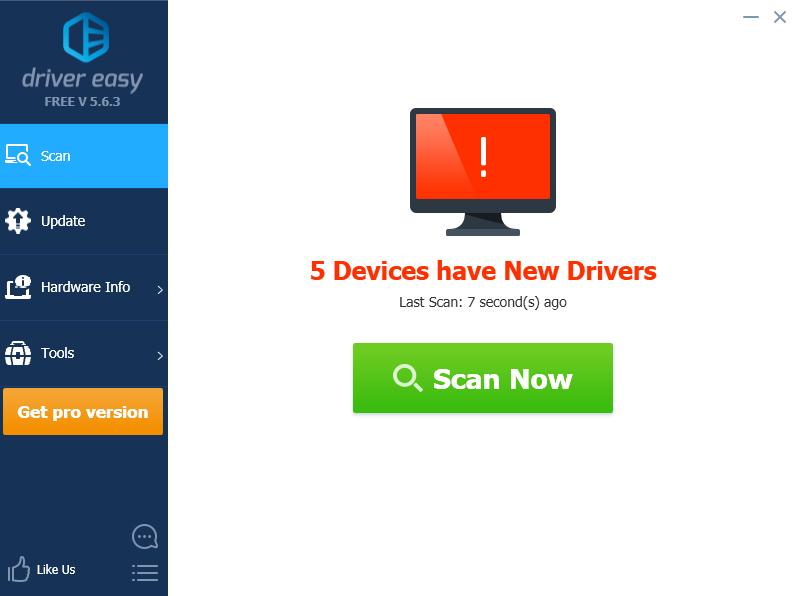
3) Napsauta merkityn laitteen vieressä olevaa Päivitä-painiketta, jotta voit ladata automaattisesti oikean version tästä ajurista (voit tehdä tämän ILMAISELLA versiolla). Asenna sitten ajuri tietokoneeseesi.
Tai napsauta Update All (Päivitä kaikki) -painiketta ladataksesi ja asentaaksesi automaattisesti oikean version kaikista järjestelmästäsi puuttuvista tai vanhentuneista ajureista (tähän tarvitaan Pro-versio – sinua kehotetaan päivittämään, kun napsautat Update All (Päivitä kaikki) -painiketta).
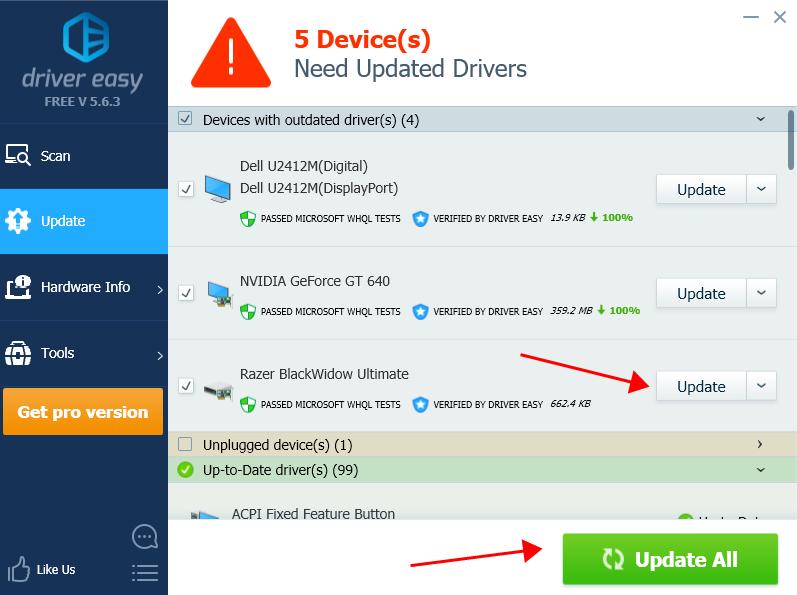
4) Käynnistä tietokone uudelleen päivityksen jälkeen, ja Razer-ajurisi pitäisi olla ajan tasalla.
Jos tarvitset apua, ota yhteyttä Driver Easyn tukitiimiin osoitteessa [email protected].
Se on siinä – kaksi tapaa päivittää Razer ajurit nopeasti ja helposti.